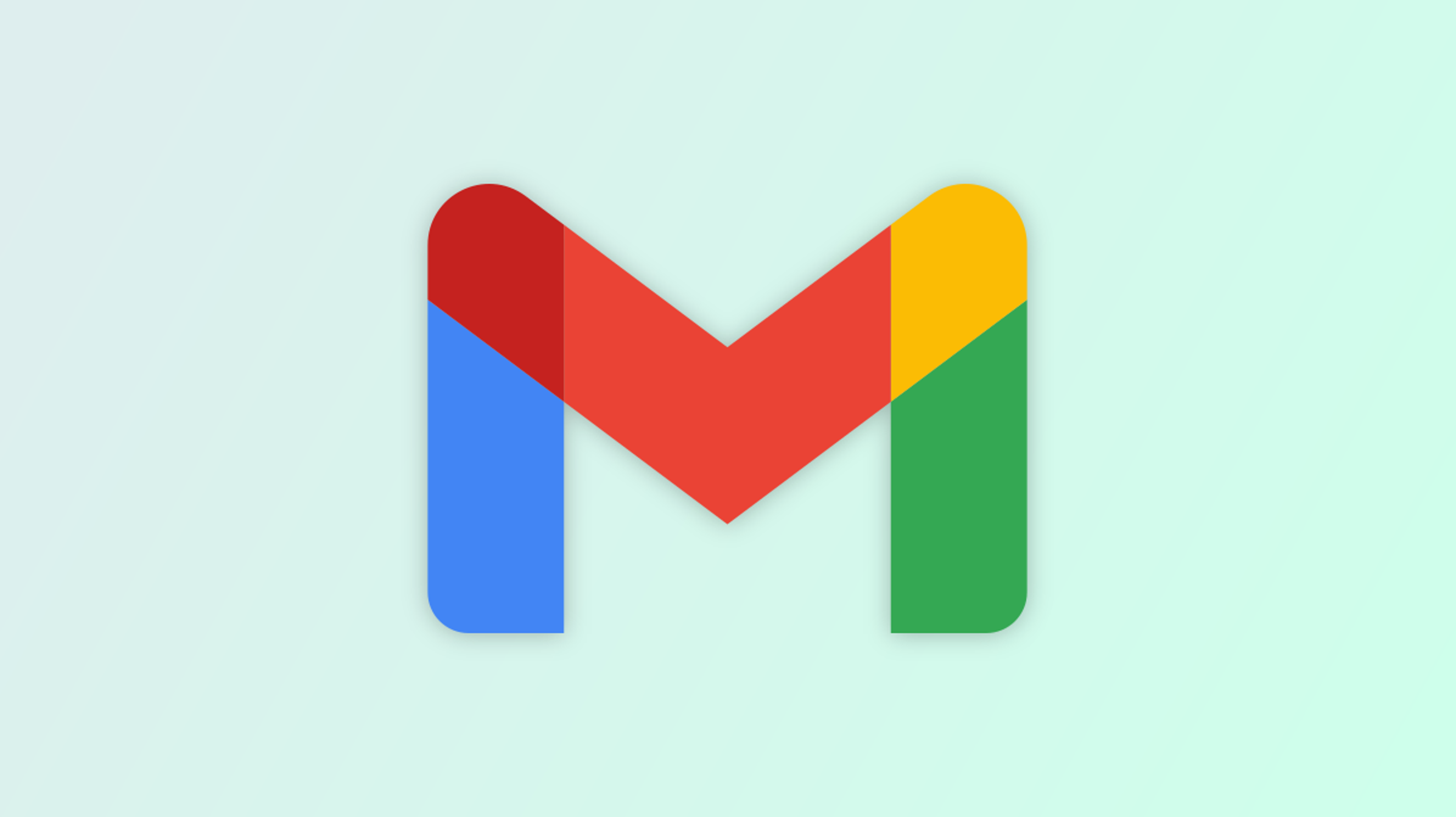Vous empêchez peut-être déjà les e-mails de certains expéditeurs d’inonder votre boîte de réception. Mais parfois, vous recevrez plusieurs e-mails avec des adresses différentes, mais tous du même domaine. Vous pouvez bloquer l’intégralité de ce domaine dans Gmail. Voici comment.
Pour bloquer une adresse e-mail dans Gmail, vous pouvez créer un filtre qui supprime automatiquement ces messages. Ainsi, ils vont directement dans le dossier Corbeille plutôt que de rester dans votre boîte de réception. Des domaines entiers, comme « @example.com », peuvent bénéficier du même traitement. Il existe deux méthodes pour ce faire, la première étant légèrement plus rapide mais la seconde vous permettant de bloquer plusieurs domaines à la fois.
Méthode 1 : créer un filtre à partir d’un e-mail
Rendez-vous sur Gmail, connectez-vous et sélectionnez un e-mail du domaine que vous souhaitez bloquer. Cliquez sur les trois points en haut à droite du message et sélectionnez « Filtrer les messages comme celui-ci ».

Vous verrez la fenêtre Créer un filtre ouverte. Accédez à l’adresse e-mail qui se remplit automatiquement et supprimez tout ce qui se trouve à gauche du symbole @ (At). Sélectionnez « Créer un filtre ».

Sur l’écran suivant, cochez l’option pour le supprimer. En option, vous pouvez choisir d’appliquer le filtre à toutes les conversations correspondantes. Vous verrez un nombre d’autres e-mails dans votre boîte de réception provenant de cet expéditeur.
Ensuite, cliquez sur « Créer un filtre ».

À l’avenir, les e-mails de ce domaine seront supprimés plutôt que d’arriver dans votre boîte de réception.
Noter: Si vous choisissez plutôt l’option Bloquer dans la liste déroulante à trois points, cela envoie tous les messages de ce adresse e-mail aux spams. Cela n’envoie pas les messages du domaine au spam, seulement cela particulier adresse e-mail.
Méthode 2 : créer un filtre à partir des paramètres
Vous pouvez également configurer un filtre à partir de vos paramètres Gmail pour supprimer les e-mails d’un domaine. Cliquez sur l’icône d’engrenage en haut à droite et sélectionnez « Voir tous les paramètres ».

Sélectionnez l’onglet Filtres et adresses bloquées et choisissez « Créer un nouveau filtre ».

Vous verrez la boîte Créer un filtre apparaître. Dans le champ De, saisissez le symbole @ suivi du domaine, par exemple « @domaine.com ».

L’avantage d’utiliser cette méthode est que vous pouvez entrer plus d’un domaine. Séparez-les simplement par « OR » comme dans « @domain1.com OR @domain2.com ».
Cliquez ensuite sur « Créer un filtre ».

Cochez l’option Supprimer, appliquez éventuellement le filtre aux conversations correspondantes dans votre boîte de réception et sélectionnez « Créer un filtre ».

Tout comme la première méthode expliquée ci-dessus, tous les nouveaux e-mails de ce domaine seront automatiquement supprimés à leur arrivée.
La suppression des e-mails que vous recevez d’un domaine particulier ne « bloque » pas nécessairement ce domaine, contrairement à l’envoi au spam. Mais cela vous permet de supprimer ces messages avant qu’ils n’arrivent dans votre boîte de réception Gmail.
Pour en savoir plus, découvrez comment vous désabonner des e-mails dans Gmail.